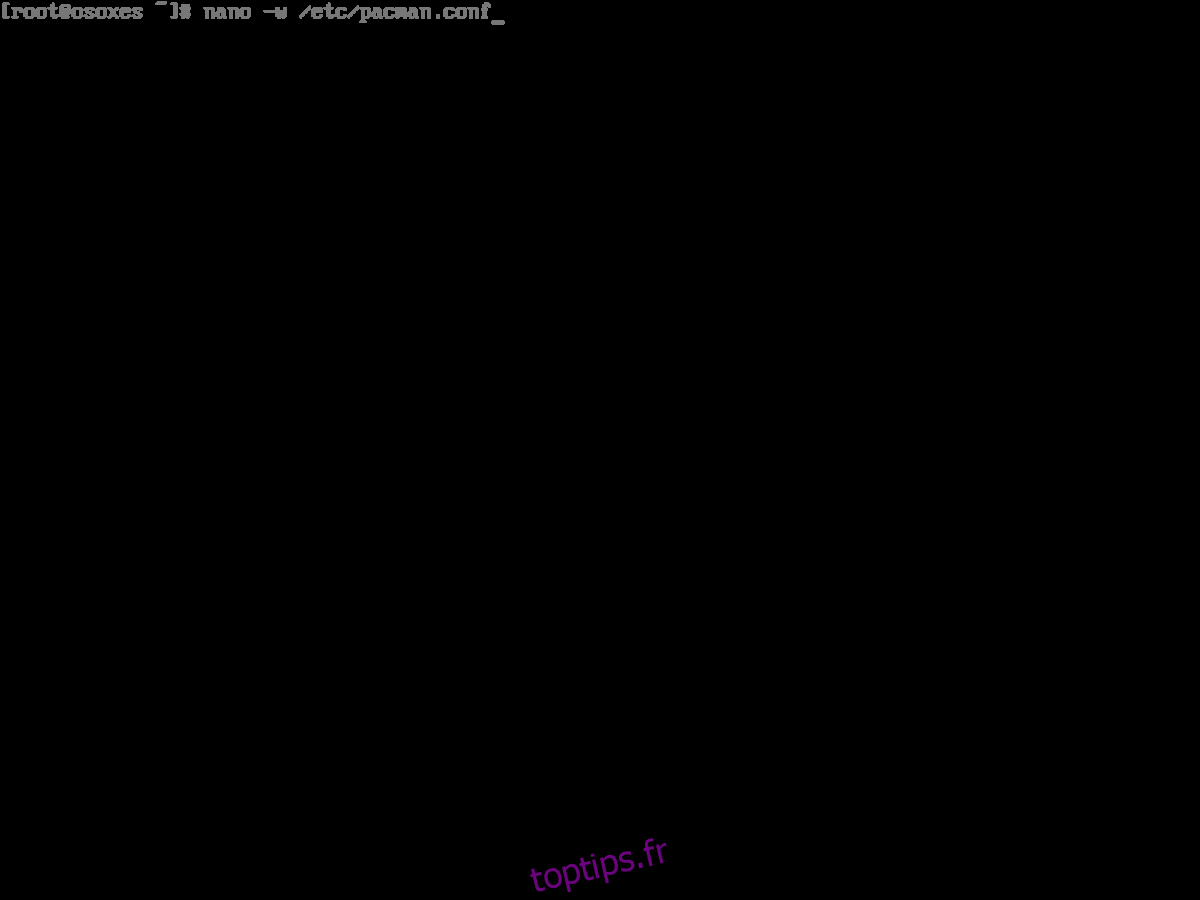Arch Linux est un système d’exploitation Linux «à la pointe de la technologie». Bleeding edge est un terme d’argot dans la communauté Linux qui signifie «de nouvelles choses aussi vite que possible». Cette philosophie de mise à jour est au cœur d’Arch, et l’une des raisons pour lesquelles de nombreux amateurs avancés de Linux aiment l’utiliser.
Il y a un énorme avantage à utiliser un système de pointe comme Arch. Pour commencer, vous obtiendrez toujours les derniers programmes, pilotes et améliorations que la communauté Linux a à offrir. Cependant, l’utilisation d’un système d’exploitation comme celui-ci présente de graves inconvénients. Le principal est que, les mises à jour étant aussi rapides que possible, elles ne sont pas testées de manière approfondie. En raison du manque de tests, des bugs peuvent survenir. Pour être clair: les problèmes ne se produisent pas toujours, mais en raison des mises à jour rapides d’Arch, des ruptures se produisent fréquemment.
Le meilleur moyen d’atténuer les ruptures de paquets est de désactiver les mises à jour d’applications sur Arch Linux, évitant ainsi la mise à jour interrompue. Dans ce guide, nous vous montrerons comment configurer votre Arch PC pour éviter les mises à niveau des packages.
Table des matières
Trouver un package dans Pacman
Avant de bricoler avec les fichiers de configuration de Pacman pour empêcher Arch de mettre à niveau un paquet sur votre système, vous devez trouver le nom exact du paquet. La meilleure façon de faire est d’utiliser le commutateur de ligne de commande «Qe».
Pour rechercher, ouvrez une fenêtre de terminal en appuyant sur Ctrl + Alt + T ou Ctrl + Maj + T sur le clavier. Ensuite, en tant qu’utilisateur régulier, exécutez Pacman avec le commutateur de ligne de commande «Qe». Cette opération imprimera une liste complète de chaque package installé sur le système.
pacman -Qe
Exécuter une requête de chaque paquet installé sur Arch Linux vous montrera sans aucun doute beaucoup d’informations. Pour la plupart, cette grande quantité de données peut ne pas être utile. Pour cette raison, c’est une bonne idée d’utiliser la commande grep, pour trier et trouver des mots-clés et des modèles.
Pour trier votre liste de packages installés, essayez:
pacman -Qe | grep 'name of a program or package'
Vous pouvez également diriger la sortie vers un fichier texte pratique pour plus tard avec la commande ci-dessous.
pacman -Qe > ~/package-info.txt
Remarque: pour afficher le fichier package-info.txt dans le terminal, exécutez cat ~ / package-info.txt
Après avoir effectué votre recherche avec l’outil grep, vous verrez le nom du package suivi d’un numéro de version. Ignorez le numéro de version et notez le nom du package, car vous en aurez besoin lors de l’édition des fichiers de configuration.
Modification de Pacman.conf
Le moyen d’empêcher Arch Linux de mettre à niveau les paquets installés est de modifier le fichier /etc/pacman.conf et de profiter de la fonction «IgnorePkg». Pour accéder à cette fonctionnalité, lancez une fenêtre de terminal et ouvrez le fichier Pacman.conf dans l’éditeur de texte Nano avec les privilèges root.

su -
nano -w /etc/pacman.conf
Ou:
sudo nano -w /etc/pacman.conf
Dans l’éditeur de texte Nano, utilisez la flèche vers le bas et dirigez-vous vers la partie du fichier qui dit «# Pacman ne mettra pas à niveau les paquets répertoriés dans IgnorePkg et les membres d’IgnoreGroup.
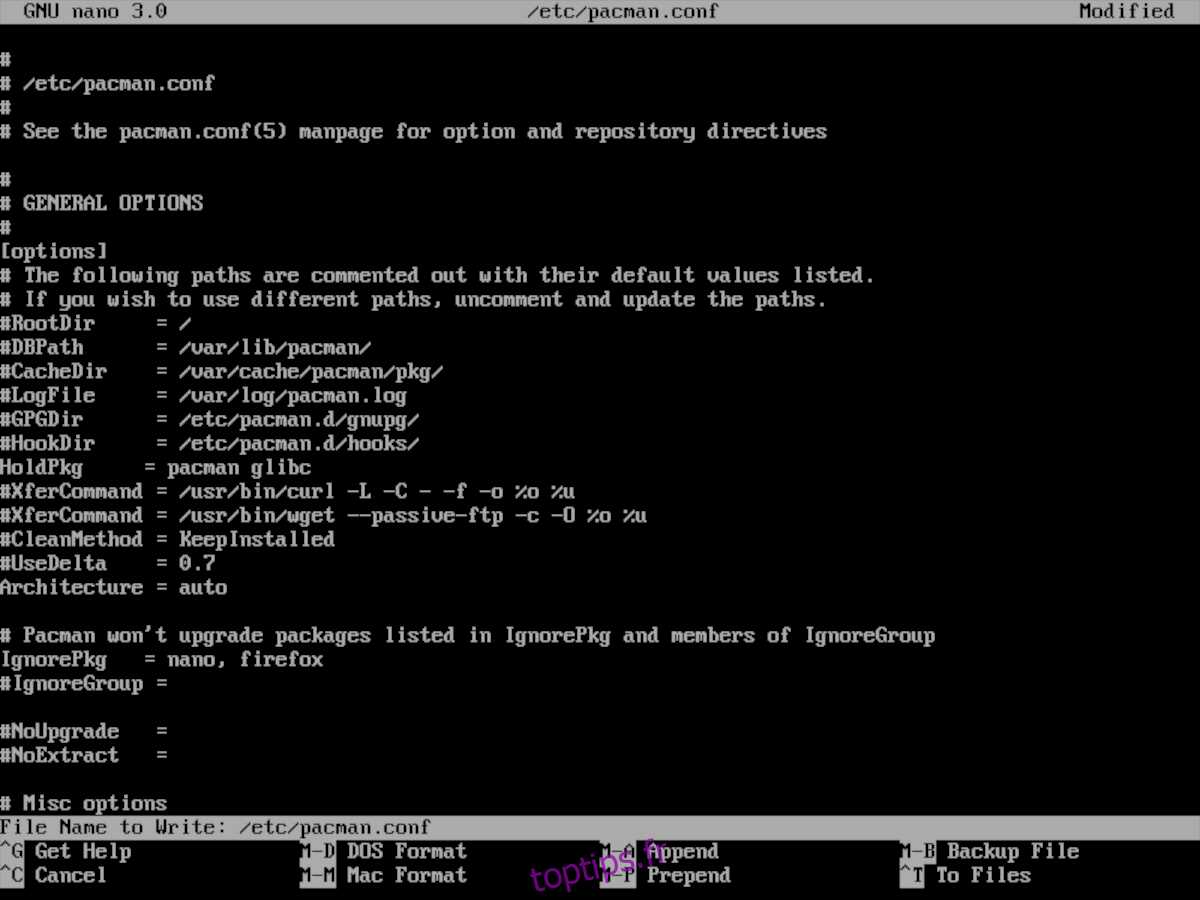
Une fois là-bas, supprimez le symbole # devant « IgnorePkg ». Ensuite, écrivez le nom du package à partir de la recherche précédente après le «=». Cela devrait ressembler à:
IgnorePkg =nameofpackage
Vous souhaitez empêcher Arch Linux de mettre à jour plusieurs packages? Écrivez les noms de chaque paquet après «IgnorePkg», suivis de virgules. Par exemple:
IgnorePkg =nameofpackage1, nameofpackage2, nameofpackage3
Avec tous les paquets que vous souhaitez empêcher Arch Linux de mettre à jour dans « IgnorePkg », il est temps d’enregistrer les modifications. Appuyez sur Ctrl + O sur le clavier pour écrire les modifications dans le fichier de configuration Pacman et fermez-le en appuyant sur Ctrl + X.
En supposant que toutes les modifications apportées au fichier de configuration Pacman sont effectuées correctement, vous pourrez exécuter la commande de mise à niveau sur Arch Linux et empêcher avec succès la mise à niveau des packages d’IgnorePkg.
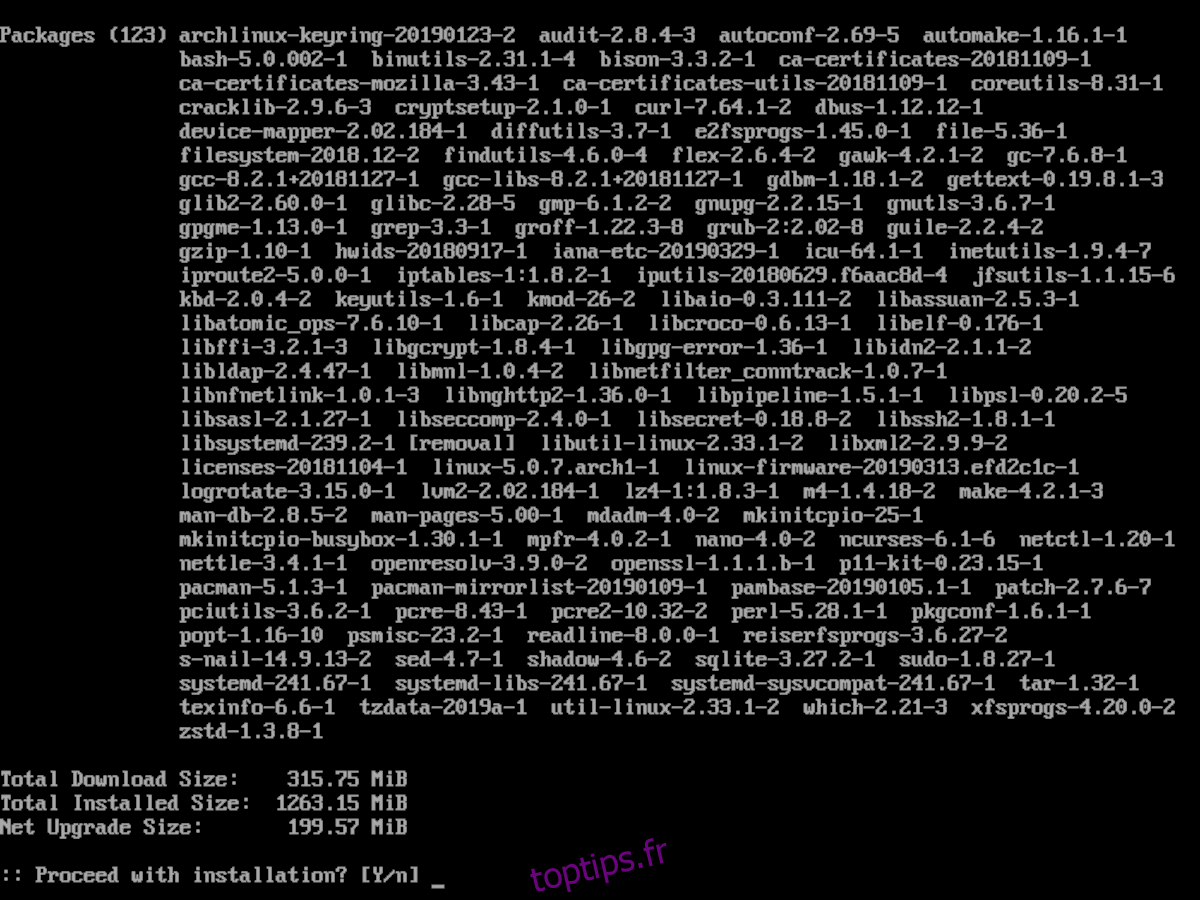
sudo pacman -Syyu
Activation des mises à jour
Après quelques semaines d’ignorance d’une mise à jour, il peut être prudent de procéder à une nouvelle mise à niveau. Pour réactiver les mises à niveau pour les packages que vous avez précédemment désactivés, vous devez effectuer les opérations suivantes.
Étape 1: ouvrez une fenêtre de terminal et utilisez Root ou Sudo pour accéder au fichier de configuration Pacman.
su -
nano -w /etc/pacman.conf
Ou
sudo nano -w /etc/pacman.conf
Étape 2: Faites défiler le fichier de configuration et dirigez-vous vers la zone « IgnorePkg » du fichier.
Étape 3: À l’aide de la touche Retour arrière, supprimez tous les noms de package après «IgnorePkg».
Étape 4: Enregistrez les modifications apportées au fichier de configuration Pacman dans l’éditeur de texte Nano en appuyant sur la combinaison de touches Ctrl + O. Ensuite, fermez l’éditeur en appuyant sur Ctrl + X.
Étape 5: Exécutez la commande de mise à niveau Pacman. Lors de son exécution, Arch Linux remarquera que les paquets précédemment retenus ne sont plus retenus et les met automatiquement à niveau vers la dernière version.
sudo pacman -Syyu